9.0MB
16.7MB
11.2
作为一款虚拟直播视频软件,Wecam中文版使用起来非常简单实用。该软件可以添加和合成各种类型的媒体资源,包括视频文件、图像文件、电脑摄像头和各种流媒体。合成软件可以导出多种视频格式,使用起来非常方便,可以帮助用户更好地合成视频剪辑。

Wecam中文版的软件特点
所见即所得视频场景编辑器,支持各种类型的媒体资源;支持手机投影、图片、视频、音乐,轻松放入WeCam;
各种酷炫的视频效果,可扩展的视频滤镜;
专业的文字和字幕效果,支持动态纹理和各种文字特效;
算法高效,基于GPU加速,CPU利用率低,运行流畅。
标准摄像头驱动,兼容性好,支持所有使用摄像头的应用;
支持多路高质量视频输出,每个通道可以有不同的分辨率,可以同时被多个程序使用;
摄像头替代黑科技,兼容性无与伦比;
硬件视频直接推送到直播服务器,无需安装多个软件;
界面简单易用,支持换肤和配色;
提供32位和64位版本,以最大限度地提高系统性能。
Wecam中文版软件功能
1.所见即所得视频场景编辑器可以添加和合成各种类型的媒体资源,包括视频文件、图像文件、电脑摄像头和各种流媒体。2.支持手机屏幕投影,图片、视频、音乐,都可以轻松放入软件界面。
3.支持多路高质量视频输出,每个通道可以有不同的分辨率,可以同时供多个程序使用。
4.提供数十种酷炫的视频特效和可扩展的视频滤镜,同时可以添加丰富多彩的文字。
Wecam中文版的安装步骤
1.解压缩下载的压缩包,然后运行安装程序并选择语言。(默认中文)2.阅读许可协议,选择我接受它,然后单击下一步。
3.选择软件安装位置,然后单击下一步。
4.选择开始菜单文件夹,然后选择下一步。
5.选择其他任务。不建议检查启动,点击下一步。
6.安装就绪后,单击“下一步”开始安装。
7.安装成功后,单击“结束”完成安装。
Wecam教程中文版
安装WeCam后,系统中会有一个名为“WeCam”的虚拟摄像头,可以在所有使用摄像头的软件中使用,比如AMCap中的显示:
打开WeCam软件,在快速入门界面(通过项目>新建项目显示)可以快速创建不同媒体对象的项目。默认情况下,已经创建了一个“视频文件”对象。单击“添加文件”按钮导入此对象的视频文件:

双击添加的视频文件或单击视频上的播放按钮播放视频:
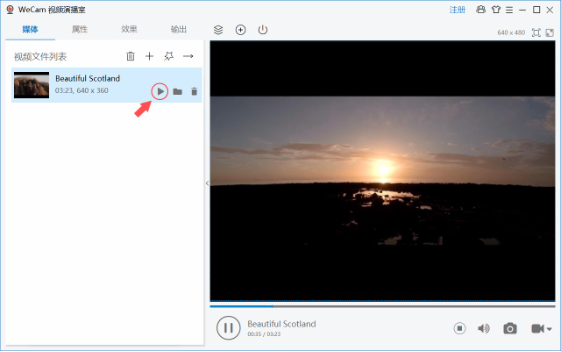
回到AMCap,你会发现这段视频已经显示为虚拟摄像头的内容:

WeCam的默认尺寸为640 x 480。想换成720p?在输出>虚拟相机>默认尺寸中选择1280 x 720,然后应用:

再次打开AMCap,你会发现WeCam的默认显示尺寸已经是720p了:

在可以使用摄像头的其他程序中使用WeCam摄像头也会显示相同的内容。怎么样,简单?